
КАТЕГОРИИ:
Архитектура-(3434)Астрономия-(809)Биология-(7483)Биотехнологии-(1457)Военное дело-(14632)Высокие технологии-(1363)География-(913)Геология-(1438)Государство-(451)Демография-(1065)Дом-(47672)Журналистика и СМИ-(912)Изобретательство-(14524)Иностранные языки-(4268)Информатика-(17799)Искусство-(1338)История-(13644)Компьютеры-(11121)Косметика-(55)Кулинария-(373)Культура-(8427)Лингвистика-(374)Литература-(1642)Маркетинг-(23702)Математика-(16968)Машиностроение-(1700)Медицина-(12668)Менеджмент-(24684)Механика-(15423)Науковедение-(506)Образование-(11852)Охрана труда-(3308)Педагогика-(5571)Полиграфия-(1312)Политика-(7869)Право-(5454)Приборостроение-(1369)Программирование-(2801)Производство-(97182)Промышленность-(8706)Психология-(18388)Религия-(3217)Связь-(10668)Сельское хозяйство-(299)Социология-(6455)Спорт-(42831)Строительство-(4793)Торговля-(5050)Транспорт-(2929)Туризм-(1568)Физика-(3942)Философия-(17015)Финансы-(26596)Химия-(22929)Экология-(12095)Экономика-(9961)Электроника-(8441)Электротехника-(4623)Энергетика-(12629)Юриспруденция-(1492)Ядерная техника-(1748)
Невидимые линейки
|
|
|
|
Высота и/или ширина линейки может быть и нулевой. Линейки нулевой высоты или ширины не печатаются, но тем не менее могут оказать влияние на вид текста. Например, линейка нулевой ширины и ненулевой высоты занимает место по вертикали; если ее высота больше высоты букв в строке, то высота строки, содержащей эту невидимую линейку, увеличится:
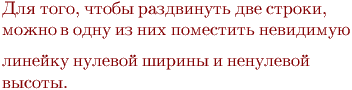
Для того, чтобы раздвинуть две
строки, можно в одну из них
поместить невидимую
линейку\rule{0pt}{5mm} нулевой
ширины и ненулевой высоты.
Один частный случай линейки нулевой ширины настолько важен, что в TeX'е и LaTeX'е для такой линейки предусмотрена специальная команда \strut. Невидимая линейка, создаваемая этой командой, имеет нулевую ширину; высота же ее установлена автором LaTeX'а с таким расчетом, чтобы она была чуть выше максимальной высоты букв текущего шрифта и опускалась ниже уровня строки настолько, насколько могут опускаться буквы текущего шрифта. Например, в прямом светлом шрифте кегля 11 команда \strut создает линейку ширины 0, поднимающуюся над уровнем строки на 9.52pt и опускающуюся ниже уровня строки на 4.08 pt.
Линейки нулевой ширины и ненулевой высоты действуют подобно команде \vspace*. Смысл невидимых линеек в том, что они позволяют создать вертикальные или горизонтальные пробелы в таких ситуациях, когда \vspace или \hspace не помогают. Вот пример ситуации, когда возникает нужда в невидимых линейках. Пусть в нашем тексте мы

Выглядит это не очень удачно: в словах с буквами вроде р, опускающимися ниже строки, линейки, подчеркивающие слово, также опускаются ниже строки, а хотелось бы, чтобы все эти линейки были на одном уровне. Выход из положения такой: добавить ко всем словам по невидимой букве, которая не занимает места по горизонтали, а по вертикали опускается на максимально возможное в текущем шрифте расстояние. В качестве такой буквы как раз и возьмем невидимую линейку, генерируемую командой \strut:
|
|
|

\underline{три\strut}
\underline{\strut слова}
\underline{подряд\strut}
Как видите, \strut можно ставить хоть после слова, хоть перед ним (и даже посередине, если вы не запутаетесь с пробелами). Назначение этой команды в данном случае сводится к тому, чтобы не позволить линейке, подчеркивающей слово, подойти к этому слову слишком близко. Кстати, в переводе с английского слово strut- означает " распорка".
В лекции 2 рассказывалось про команду \mathstrut, выполняющую аналогичные функции в математических формулах.
Другие примеры использования невидимых линеек читатель найдет в лекции 4, посвященной набору таблиц; в лекции 8, посвященной " блокам", мы также встретимся с линейками.








 означает "всегда присутствует", знак
означает "всегда присутствует", знак  означает "всегда отсутствует", знак
означает "всегда отсутствует", знак  означает "по умолчанию отсутствует, но будет присутствовать, если задать классовую опцию или специальную команду", знак
означает "по умолчанию отсутствует, но будет присутствовать, если задать классовую опцию или специальную команду", знак  означает "по умолчанию присутствует, но можно отменить с помощью классовой опции или специальной команды".
означает "по умолчанию присутствует, но можно отменить с помощью классовой опции или специальной команды".
| Таблица 4.1. | ||||
| article | report | book | proc | |
| Автоматически нумерующиеся разделы | 
| 
| 
| 
|
| Разбиение на главы | 
| 
| 
| 
|
| " Двусторонняя" печать | 
| 
| 
| 
|
| Титульный лист | 
| 
| 
| 
|
| Колонтитулы | 
| 
| 
| 
|
| Одинаковая высота всех страниц | 
| 
| 
| 
|
| Набор в две колонки | 
| 
| 
| 
|
| Набор в одну колонку | 
| 
| 
| 
|
Мы не стремились охватить в этой таблице все детали различий между стандартными классами (например, колонтитулы в разных классах оформляются по-разному).
|
|
|
|
|
|
Опишем теперь классовые опции. Напомним, что список классовых опций через запятую ставится в квадратных скобках перед основным аргументом команды \documentclass. Самые часто употребляемые классовые опции — это 11pt и 12pt. Они означают, что основной текст документа будет набран шрифтом кегля 11 или 12 соответственно. Если этих опций не указывать, то будет шрифт кегля 10.
Можно указать классовую опцию, задающую формат используемой бумаги, после чего TeX рассчитает размеры текста и полей так, чтобы они максимально соответствовали этому формату. Эти опции таковы (единица измерения указана в скобках):
- a4paper-
 (миллиметры) — самый ходовой в нашей стране;
(миллиметры) — самый ходовой в нашей стране; - a5paper -
 (миллиметры);
(миллиметры); - b5paper -
 (миллиметры);
(миллиметры); - legalpaper -
 (дюймы);
(дюймы); - executivepaper -
 (дюймы).
(дюймы).
Если ни одна из этих опций не указана, LaTeX считает, что размер бумаги равен (в дюймах)  (этот формат бумаги иногда называют "letter").
(этот формат бумаги иногда называют "letter").
Если предполагается расположить текст так, чтобы он шел параллельно широкому, а не узкому краю бумаги, то можно указать опцию landscape: в этом случае TeX будет вычислять размеры текста и полей, считая, что ширина и высота листа бумаги поменялись ролями. Подчеркнем, что задание опции landscape само по себе текст на  не повернет: он будет сверстан TeX'ом исходя из соответствующих размеров, но дальше необходимо иметь принтер и/или dvi-драйвер, способные обеспечить печать текста в такой ориентации. По умолчанию же считается, что строки параллельны узкому краю листа.
не повернет: он будет сверстан TeX'ом исходя из соответствующих размеров, но дальше необходимо иметь принтер и/или dvi-драйвер, способные обеспечить печать текста в такой ориентации. По умолчанию же считается, что строки параллельны узкому краю листа.
|
|
|
Опция twoside задает печать с разными полями на нечетных и четных страницах (как в книгах), а опция oneside — печать с одинаковыми полями на всех страницах. В классе book по умолчанию установлена опция twoside, в классах article и report — oneside, в классе proc поля на четных и нечетных страницах всегда одинаковые.
Для классов article, report и book можно указать классовую опцию twocolumn. Она означает, что набор текста будет производиться в две колонки. Так как абзацы при этом будут получаться довольно узкие, разумно при пользовании этой опцией заодно увеличить параметр \tolerance, иначе будет получаться много строк, выбивающихся за колонку. В разд. "Набор в две колонки" объяснялось, как сделать так, чтобы две колонки отделялись линейкой. В классе proc набор всегда производится в две колонки, и опции twocolumn и onecolumn (есть и такая) на него не действуют.
Опция draft пригодна для любого класса. Если она включена, то каждая выбивающаяся на поля строка (т.е. строка, о которой выдается сообщение "Overfull \hbox" —) помечается на полях "марашкой". Это удобно при подготовке корректур (английское слово draft как раз и означает "набросок").
Режим, при котором разные страницы могут иметь разную высоту, задается, как мы помним, командой \raggedbottom. По умолчанию этот режим устанавливается классами article и report, если только в качестве классовой опции не указана "двусторонняя" печать (классовая опция twoside), а также классом proc. Во всех остальных случаях LaTeX будет, по умолчанию, делать все страницы одинаковой высоты.
У классов report и book имеются опции openright и openany. Если указана опция openright, то каждая глава начинается обязательно с нечетной страницы (если необходимо, то ради этого печатается дополнительная пустая страница; на развороте нечетная страница будет правой). Если указана опция openany, то новая глава может начинаться как с четной, так и с нечетной страницы, и лишних пустых страниц ради начала главы LaTeX не делает. По умолчанию в классе report LaTeX действует так, как если бы было установлено openany, а в классе book — как если бы было openright.
Скажем кое-что про класс документов proc. В этом классе текст печатается в две колонки, с уменьшенными полями. Опции a5paper, b5paper, onecolumn и titlepage в классе proc использовать нельзя. Нельзя также пользоваться маргиналиями (разд. 10).
При пользовании классом proc внизу каждой страницы будет напечатано слово Page (" страница") и номер страницы. Если вы хотите, чтобы вместо Page печаталось что-то другое, скажем, "с.", то нужно в преамбуле переопределить команду \pagename, то есть написать:
\renewcommand{\pagename}{с.}
переопределение "стандартных надписей", делаемых LaTeX'ом по-английски; \renewcommand обсуждается в лекции 7).
Следующие две классовые опции, применимые к любому из основных классов, влияют на оформление выключных математических формул; если вы пропустили при чтении соответствующие места в лекции 2, то пропустите и это место. Опция fleqn означает, что выключные формулы, заданные с помощью окружений {equation}, {eqnarray} и {displaymath}, а также пары команд \[ и \], будут напечатаны не в центре строки, а в ее левой части. Опция leqno означает, что номера формул, генерируемые окружениями {equation} и {eqnarray}, будут печататься не справа, а слева.
Титульному листу и оформлению частей документа будут посвящены отдельные разделы; чтобы завершить наш обзор различных стандартных вариантов стиля, нам осталось обсудить колонтитулы и номера страниц, чему будет посвящен разд.3.







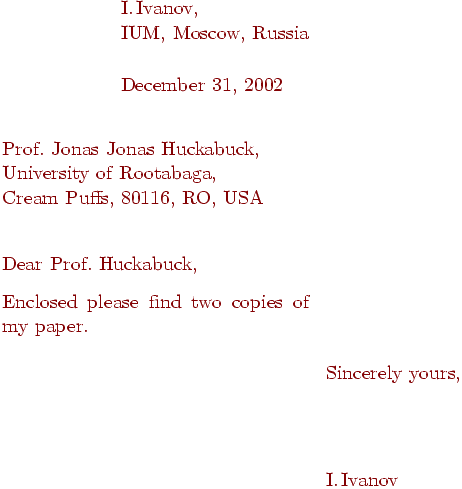 Между \begin{document} и \end{document} идет собственно текст письма или писем (в одном LaTeX'овском файле можно поместить несколько писем от одного отправителя). Каждое письмо оформляется как окружение {letter}, принимающее один обязательный аргумент — адрес того, кому предназначено письмо (опять-таки адрес можно разбивать на строки командами \\). Внутри окружения {letter} располагается собственно текст письма. Начинаться он должен командой \opening, в аргументе которой записывается вступительное обращение, а завершаться — командой \closing, в аргументе которой записывается заключительная фраза перед подписью (" Sincerely yours", например). Выше приведен пример оформленного по всем правилам LaTeX'овского файла с письмом, а затем — то, как будет выглядеть это письмо на печати. Вертикальный отступ на печати между текстами, заданными в командах \closing и \signature (в нашем случае — между " Sincerely yours" и "I.Ivanov" предназначен для того, чтобы поставить в этом месте подпись.
Если вы хотите написать в письме что-то после вашей подписи, следует после команды \closing дать команду \ps (" постскриптум"), и уже после нее — сам текст (команда \ps необходима, но никакого текста, даже просто P.S., она не генерирует).
В преамбуле можно дать команду \makelabels. В этом случае на отдельной странице будут напечатаны адреса для всех писем (окружений {letter}), входящих в файл.
Все описанные выше классовые опции применимы и к документам класса letter.
После команды \closing можно дать команду \cc, в аргументе которой указывается, кому вы собираетесь отослать копии письма, а также команду \encl, в аргументе которой указывается список вложений. Американский стандарт на оформление таких вещей расходится с отечественным. Если, тем не менее, вы решитесь воспользоваться этими средствами в письме на русском языке, следует изменить значение команд \ccname и/или \enclname с помощью \renewcommand.
Стиль оформления страницы
Для задания стиля оформления страницы в LaTeX'е предусмотрена команда \pagestyle. Эта команда имеет один обязательный аргумент — слово, обозначающее этот стиль. При пользовании стандартными классами документов это слово должно быть одним из следующих:
Между \begin{document} и \end{document} идет собственно текст письма или писем (в одном LaTeX'овском файле можно поместить несколько писем от одного отправителя). Каждое письмо оформляется как окружение {letter}, принимающее один обязательный аргумент — адрес того, кому предназначено письмо (опять-таки адрес можно разбивать на строки командами \\). Внутри окружения {letter} располагается собственно текст письма. Начинаться он должен командой \opening, в аргументе которой записывается вступительное обращение, а завершаться — командой \closing, в аргументе которой записывается заключительная фраза перед подписью (" Sincerely yours", например). Выше приведен пример оформленного по всем правилам LaTeX'овского файла с письмом, а затем — то, как будет выглядеть это письмо на печати. Вертикальный отступ на печати между текстами, заданными в командах \closing и \signature (в нашем случае — между " Sincerely yours" и "I.Ivanov" предназначен для того, чтобы поставить в этом месте подпись.
Если вы хотите написать в письме что-то после вашей подписи, следует после команды \closing дать команду \ps (" постскриптум"), и уже после нее — сам текст (команда \ps необходима, но никакого текста, даже просто P.S., она не генерирует).
В преамбуле можно дать команду \makelabels. В этом случае на отдельной странице будут напечатаны адреса для всех писем (окружений {letter}), входящих в файл.
Все описанные выше классовые опции применимы и к документам класса letter.
После команды \closing можно дать команду \cc, в аргументе которой указывается, кому вы собираетесь отослать копии письма, а также команду \encl, в аргументе которой указывается список вложений. Американский стандарт на оформление таких вещей расходится с отечественным. Если, тем не менее, вы решитесь воспользоваться этими средствами в письме на русском языке, следует изменить значение команд \ccname и/или \enclname с помощью \renewcommand.
Стиль оформления страницы
Для задания стиля оформления страницы в LaTeX'е предусмотрена команда \pagestyle. Эта команда имеет один обязательный аргумент — слово, обозначающее этот стиль. При пользовании стандартными классами документов это слово должно быть одним из следующих:
| empty | нет ни колонтитулов, ни номеров страниц |
| plain | номера страниц ставятся внизу в середине строки, колонтитулов нет; |
| headings | присутствуют колонтитулы (включающие в себя и номера страниц) |
| myheadings | присутствуют колонтитулы, оформленные так же, как в предыдущем случае; отличие в том, что текст, печатающийся в колонтитулах (в стандартном случае это номера и названия разделов документа), не порождаются LaTeX'ом автоматически, а задается пользователем в явном виде. |
Если основной стиль — article, то по умолчанию страницы оформляются стилем plain, в двух других основных стилях — стилем headings. "Стиль" myheadings мы рассмотрим в разд. "Колонтитулы" лекция 9.
Наряду с командой \pagestyle, задающей стиль оформления всех страниц, есть и команда \thispagestyle, задающая стиль оформления одной отдельно взятой страницы. Она принимает такой же аргумент, как и \pagestyle), но указываемое этим аргументом оформление относится только к той странице, на которую попал текст, окружающий эту команду. Заранее предугадать, на какую страницу попадет данный фрагмент текста, обычно невозможно. Поэтому, если хотите от этой команды предсказуемых результатов, употребляйте ее непосредственно после \newpage или \clearpage.
Можно при желании сделать так, чтобы страницы нумеровались не арабскими цифрами, что делается по умолчанию, а римскими цифрами или буквами в алфавитном порядке. Для этого предназначена команда \pagenumbering. Она имеет один обязательный аргумент, который может быть одним из следующих:
| arabic | арабские цифры (1, 2, 3,...) |
| roman | римские цифры (i, ii, iii,...) |
| Roman | римские цифры (I, II, III,...) |
| alph | строчные буквы (a, b, c,...) |
| Alph | прописные буквы (A, B, C,...) |
Команда \pagenumbering не только меняет вид, в котором на печати представляются номера страниц, но и начинает счет страниц заново (это удобно, например, в тех случаях, когда страницы предисловия надо нумеровать римскими цифрами, а страницы основного текста заново нумеровать арабскими). Поэтому разумно давать эту команду сразу же после \newpage или \clearpage.
На этом мы прерываем наше обсуждение того, как изменять стандартное оформление страницы. На самом деле можно изменить гораздо больше, но речь об этом пойдет в лекции 9.



 сантиметров, напишите в преамбуле так:
\textwidth=7cm
При изменении ширины текста часто приходится менять и поля. Для этого предусмотрен параметр, регулирующий размер левого поля (коль скоро левое поле и \textwidth заданы, правое поле определяется автоматически). Способ задания левого поля зависит от того, является ли набор в данном стиле "двусторонним" или нет. Выше объяснялось, что при двустороннем наборе на страницах с четными и нечетными номерами оставляются разные поля. В классах документов article и report набор по умолчанию односторонний, но он будет двусторонним, если указать стилевую опцию twoside. В классе book набор по умолчанию двусторонний, но можно сделать его односторонним, если указать стилевую опцию oneside.
При одностороннем наборе величина левого поля задается параметром \oddsidemargin. При этом поле отсчитывается не от самого края листа: предварительно делается отступ в один дюйм. Таким образом, если вы скажете в преамбуле
oddsidemargin=0pt
то текст будет начинаться на расстоянии один дюйм от края, а если будет сказано
\oddsidemargin=5mm
то отступ от края бумаги составит
сантиметров, напишите в преамбуле так:
\textwidth=7cm
При изменении ширины текста часто приходится менять и поля. Для этого предусмотрен параметр, регулирующий размер левого поля (коль скоро левое поле и \textwidth заданы, правое поле определяется автоматически). Способ задания левого поля зависит от того, является ли набор в данном стиле "двусторонним" или нет. Выше объяснялось, что при двустороннем наборе на страницах с четными и нечетными номерами оставляются разные поля. В классах документов article и report набор по умолчанию односторонний, но он будет двусторонним, если указать стилевую опцию twoside. В классе book набор по умолчанию двусторонний, но можно сделать его односторонним, если указать стилевую опцию oneside.
При одностороннем наборе величина левого поля задается параметром \oddsidemargin. При этом поле отсчитывается не от самого края листа: предварительно делается отступ в один дюйм. Таким образом, если вы скажете в преамбуле
oddsidemargin=0pt
то текст будет начинаться на расстоянии один дюйм от края, а если будет сказано
\oddsidemargin=5mm
то отступ от края бумаги составит  (вспомним, что один дюйм равен
(вспомним, что один дюйм равен  ). Если присвоить параметру \oddsidemargin отрицательное значение, то расстояние от края листа до начала текста будет, соответственно, меньше дюйма. Нелишне также напомнить, что когда вы присваиваете параметру со значением длины нулевое значение, то все равно должна быть указана какая-то единица длины (как у нас в примере); запись наподобие
\oddsidemargin=0
является ошибочной.
Все сказанное относилось к одностороннему набору. При двустороннем наборе параметр \oddsidemargin также используется, но смысл его несколько иной: на сей раз он задает размеры левого поля только для страниц с нечетными номерами. Что же касается страниц с четными номерами, то размеры левого поля для них задаются параметром \evensidemargin.
При наборе текста в две колонки используются еще два параметра. Во-первых, параметр \columnsep задает расстояние между колонками; во-вторых, колонки можно при желании разделить не только пробелом, но и вертикальной линейкой. Ширина этой линейки задается параметром \columnseprule. В стандартных стилях значение этого последнего параметра установлено равным нулю, так что линейка между колонками не печатается; чтобы линейка была, надо в преамбуле присвоить параметру \columnseprule значение, отличное от нуля (в этом случае ширина разделяющей колонки линейки включается в \columnsep). Хорошее ненулевое значение параметра \columnseprule — 0.4pt.
Высота
Размер верхнего поля задается параметром \topmargin; как и в случае с левым полем, это — расстояние не непосредственно от края листа, а от линии, параллельной краю и отстоящей от него на один дюйм. При этом надо сознавать не только от чего, но и до чего отсчитывается это расстояние: именно, \topmargin — это расстояние до колонтитула. Если же колонтитул на странице отсутствует (например, потому, что он не предусмотрен стилем), то вверху страницы дополнительно будет пустое пространство, размер которого равен месту, отводимому на колонтитул (параметр \headheight) плюс отступ между колонтитулом и основным текстом (параметр \headsep). Высота текста задается параметром \textheight. При исчислении этого размера не учитываются ни номера страниц, ни колонтитулы, так что, если они предусмотрены классом, полная высота текста на странице будет больше, чем \textheight.
Высоту страницы также можно изменять, присваивая в преамбуле параметру \textheight новое значение, но если класс предусматривает, что все страницы должны иметь одинаковую высоту и ниже по поводу того, когда именно так бывает), то высоту текста нельзя устанавливать совсем уж произвольно: необходимо согласовать ее значение с параметрами \topskip и \baselineskip. Не вдаваясь в подробности, скажем, что первый из этих параметров определяет расстояние от низа первой строки1) до "верхнего обреза" основного текста страницы, в то время как параметр \baselineskip определяет расстояние между строками и зависит от используемого шрифта (будем надеяться, что вы не станете менять его значение, не изучив предварительно книгу [2]). Так или иначе, значение \textheight следует устанавливать таким образом, чтобы отношение
). Если присвоить параметру \oddsidemargin отрицательное значение, то расстояние от края листа до начала текста будет, соответственно, меньше дюйма. Нелишне также напомнить, что когда вы присваиваете параметру со значением длины нулевое значение, то все равно должна быть указана какая-то единица длины (как у нас в примере); запись наподобие
\oddsidemargin=0
является ошибочной.
Все сказанное относилось к одностороннему набору. При двустороннем наборе параметр \oddsidemargin также используется, но смысл его несколько иной: на сей раз он задает размеры левого поля только для страниц с нечетными номерами. Что же касается страниц с четными номерами, то размеры левого поля для них задаются параметром \evensidemargin.
При наборе текста в две колонки используются еще два параметра. Во-первых, параметр \columnsep задает расстояние между колонками; во-вторых, колонки можно при желании разделить не только пробелом, но и вертикальной линейкой. Ширина этой линейки задается параметром \columnseprule. В стандартных стилях значение этого последнего параметра установлено равным нулю, так что линейка между колонками не печатается; чтобы линейка была, надо в преамбуле присвоить параметру \columnseprule значение, отличное от нуля (в этом случае ширина разделяющей колонки линейки включается в \columnsep). Хорошее ненулевое значение параметра \columnseprule — 0.4pt.
Высота
Размер верхнего поля задается параметром \topmargin; как и в случае с левым полем, это — расстояние не непосредственно от края листа, а от линии, параллельной краю и отстоящей от него на один дюйм. При этом надо сознавать не только от чего, но и до чего отсчитывается это расстояние: именно, \topmargin — это расстояние до колонтитула. Если же колонтитул на странице отсутствует (например, потому, что он не предусмотрен стилем), то вверху страницы дополнительно будет пустое пространство, размер которого равен месту, отводимому на колонтитул (параметр \headheight) плюс отступ между колонтитулом и основным текстом (параметр \headsep). Высота текста задается параметром \textheight. При исчислении этого размера не учитываются ни номера страниц, ни колонтитулы, так что, если они предусмотрены классом, полная высота текста на странице будет больше, чем \textheight.
Высоту страницы также можно изменять, присваивая в преамбуле параметру \textheight новое значение, но если класс предусматривает, что все страницы должны иметь одинаковую высоту и ниже по поводу того, когда именно так бывает), то высоту текста нельзя устанавливать совсем уж произвольно: необходимо согласовать ее значение с параметрами \topskip и \baselineskip. Не вдаваясь в подробности, скажем, что первый из этих параметров определяет расстояние от низа первой строки1) до "верхнего обреза" основного текста страницы, в то время как параметр \baselineskip определяет расстояние между строками и зависит от используемого шрифта (будем надеяться, что вы не станете менять его значение, не изучив предварительно книгу [2]). Так или иначе, значение \textheight следует устанавливать таким образом, чтобы отношение
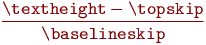 было целым числом. В LaTeX'овском стандарте topskip всегда равен 10 пунктам. Что же до \baselineskip, то он равен 12 пунктам, если основной шрифт кегля 10,
было целым числом. В LaTeX'овском стандарте topskip всегда равен 10 пунктам. Что же до \baselineskip, то он равен 12 пунктам, если основной шрифт кегля 10,  пункта, если основной шрифт кегля 11, и
пункта, если основной шрифт кегля 11, и  пунктам в кегле 12.
Можно и не знать точно этих размеров, но вычислить нужную величину \textheight средствами самого TeX'а: именно, если вы, скажем, хотите, чтобы на странице помещалось 40 строк, то напишите в преамбуле (после команды, изменяющей интерлиньяж, если вы таковой пользовались) следующее:
\setlength{\textheight}{40\baselineskip}
\setlength{\textheight}{\baselinestretch\textheight}
\addtolength{\textheight}{\topskip}
(см. лекцию 8 по поводу \setlength и \addtolength).
Сдвиг страницы как целого
Иногда при печати вы можете обнаружить, что реальные расстояния от текста до края листа не такие, как предписано параметрами наподобие \topmargin. Дело в том, что у принтера, которым вы пользуетесь, могут быть свои представления о том, где находится край листа бумаги. Чтоб эти представления соответствовали реальности, понадобится настройка принтера и/или dvi-драйвера, используемого вами для распечатки. Если вы не хотите этим заниматься, можно просто изменить расположение всей страницы в целом на печатном листе. Для этого следует установить (в преамбуле) значения двух TeX'овских параметров: \hoffset и \voffset. Например, если в преамбуле написано
\hoffset=-5mm
\voffset=4.2mm
то вся страница в целом (со всеми колонтитулами, номерами страниц и пр.)\ будет сдвинута при печати на
пунктам в кегле 12.
Можно и не знать точно этих размеров, но вычислить нужную величину \textheight средствами самого TeX'а: именно, если вы, скажем, хотите, чтобы на странице помещалось 40 строк, то напишите в преамбуле (после команды, изменяющей интерлиньяж, если вы таковой пользовались) следующее:
\setlength{\textheight}{40\baselineskip}
\setlength{\textheight}{\baselinestretch\textheight}
\addtolength{\textheight}{\topskip}
(см. лекцию 8 по поводу \setlength и \addtolength).
Сдвиг страницы как целого
Иногда при печати вы можете обнаружить, что реальные расстояния от текста до края листа не такие, как предписано параметрами наподобие \topmargin. Дело в том, что у принтера, которым вы пользуетесь, могут быть свои представления о том, где находится край листа бумаги. Чтоб эти представления соответствовали реальности, понадобится настройка принтера и/или dvi-драйвера, используемого вами для распечатки. Если вы не хотите этим заниматься, можно просто изменить расположение всей страницы в целом на печатном листе. Для этого следует установить (в преамбуле) значения двух TeX'овских параметров: \hoffset и \voffset. Например, если в преамбуле написано
\hoffset=-5mm
\voffset=4.2mm
то вся страница в целом (со всеми колонтитулами, номерами страниц и пр.)\ будет сдвинута при печати на  влево и на
влево и на  вниз.
Если вы запутались во всех этих параметрах, посмотрите на изготовленную с помощью пакета layout картинку 4.1 на которой изображена геометрия страницы LaTeX'а (с теми значениями параметров, которые установлены в нашем тексте). О некоторых из указанных на ней параметров мы пока не упоминали; речь о них пойдет далее в этой лекции.
вниз.
Если вы запутались во всех этих параметрах, посмотрите на изготовленную с помощью пакета layout картинку 4.1 на которой изображена геометрия страницы LaTeX'а (с теми значениями параметров, которые установлены в нашем тексте). О некоторых из указанных на ней параметров мы пока не упоминали; речь о них пойдет далее в этой лекции.
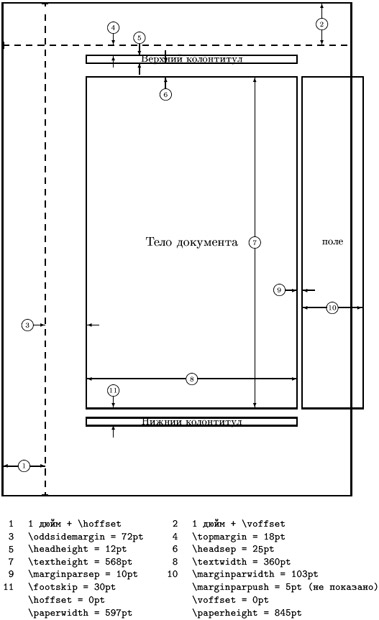 увеличить изображение Рис. 4.1. Лайот
увеличить изображение Рис. 4.1. Лайот





| \section{Кое-что о слонах} \label{elephants} В этом разделе нашей книги речь пойдет в основном о слонах. Слоны (см. определение в разд.~\ref{elephants})~--- большие и сильные животные. |
Как обычно с командами автоматической генерации ссылок, при первом запуске LaTeX'а будет выдано сообщение о том, что метка неизвестна, а в дальнейшем, если номер помеченного раздела изменится, LaTeX выдаст предупреждение о том, что надо запустить его еще раз.
Иногда хочется, чтобы сокращенный вариант заголовка попал только в колонтитул, а в оглавлении был его полный вариант. Как этого добиться, рассказано в лекции 9.
У команды \section есть вариант "со звездочкой". Команда section* начинает новый раздел, не нумеруя его; на оглавлении и колонтитулах наличие раздела, вводимого этой командой, никак не отразится. У команды \section* предусмотрен только обязательный аргумент.
Какие бывают разделы документа
Теперь перечислим все команды для задания разделов документа, предоставляемые стандартными классами LaTeX'а. Большинство из них работает совершенно аналогично команде \section; все отличия мы сейчас перечислим.
Для оформления разделов существуют такие команды:
\part \chapter) \section) \subsection
\subsubsection \paragraph \subparagraph
В этом перечне каждая последующая команда обозначает более мелкий подраздел, чем предыдущая. Следует иметь ввиду, что команда \chapter (глава) в классах proc и article не определена (благодаря этому обстоятельству статью легко переделать в главу книги), остальные команды определены в четырех основных классах.
Стандартные классы обеспечивают нумерацию разделов, при которой более мелкий раздел "подчинен" более крупному: когда, например, начинается новый раздел \section, нумерация разделов \subsection и более мелких начинается заново. Исключением из этого правила является команда \part (" часть"): если часть 2 кончается главой 5, то первая из глав части 3 будет иметь номер 6, а не 1. При модификации стандартных классов можно менять как принцип нумерации разделов, так и вид этих "номеров" на печати (например, если мы захотим, чтобы разделы обозначались последовательными буквами алфавита).
Все то, что мы говорили про необязательный аргумент и вариант " со звездочкой" у команды \section, применимо и к командам, перечисленным в этом разделе. "Слишком мелкие" разделы, согласно стандартным классам, не отражаются ни в оглавлении, ни в колонтитулах и не нумеруются, но, если вы употребите задающие их команды с необязательным аргументом или со звездочкой, ошибкой это не будет.
В разделах, создаваемых описанными выше командами, первый абзац набирается без абзацного отступа (за исключением самого мелкого раздела \subparagraph), причем LaTeX устроен таким образом, что создать этот отступ вам так просто не удастся. Если вы хотите, чтобы отступ в первом абзаце все-таки присутствовал, обратитесь к лекции 9, посвященной модификации стандартных классов.
|
|
|
|
|
Дата добавления: 2014-01-03; Просмотров: 513; Нарушение авторских прав?; Мы поможем в написании вашей работы!